Najlepsze pozostałe gadżety pulpitu dla systemu Windows 7
Microsoft prowadził kiedyś galerię gadżetów pulpitu(Desktop Gadget Gallery) , która prezentowała sporo gadżetów dla użytkowników zainteresowanych ich używaniem. Jednak w ramach przygotowań do nadchodzącej premiery systemu Windows 8 Microsoft postanowił (jak to niektórzy ująć) „przestać udawać, że obsługuje gadżety”("stop pretending to support gadgets") . Dla firmy wspieranie ich nie jest już dobrym pomysłem. Windows 8 i interfejs Metro ma wnosić na pulpit Windowsa(Windows) coraz lepsze małe aplikacje, a Microsoft chce, aby wszyscy skupili się na nich i zapomnieli o gadżetach. Ale co z istniejącymi systemami Windows 7(Windows 7) i Windows Vista?użytkownicy, gdzie teraz znajdują świetne gadżety do wykorzystania?
Pozostałe źródła gadżetów na komputery stacjonarne(Desktop Gadgets)
Pierwszym źródłem jest galeria pozostałości(left-overs gallery) oferowanych przez Microsoft , która nigdy nie będzie zawierać żadnych nowych gadżetów.
Po drugie, jest to galeria tak zwanych gadżetów paska bocznego (Sidebar Gadgets)autorstwa Deviant Art(Deviant Art) , która wykorzystuje terminologię z systemu Windows Vista(Windows Vista) , mimo że wszystkie gadżety działają również w systemie Windows 7(Windows 7) .
Po trzecie(Third) , czy ten artykuł zawiera jedne z najlepszych gadżetów, jakie wciąż można znaleźć w sieci.
Gadżety pulpitu polecane(Desktop Gadgets Recommended) przez 7 samouczków
Tutaj, w dowolnej kolejności, znajduje się lista siedmiu gadżetów, które myślę, że Ci się spodobają:
Monitor systemu(System Monitor) — Windows 7 zawiera gadżet o nazwie Miernik procesora(CPU Meter) . Nie jest wyszukany ani krzykliwy, ale daje przydatne informacje o tym, co robi Twój system. Jeśli potrzebujesz gadżetu, który poda informacje w bardziej czytelnym formacie niż dwa małe pokrętła w mierniku procesora(CPU Meter) , sprawdź Monitor systemu(System Monitor) . Jest również mały i prosty, ale znacznie łatwiej mi się go czyta. Możesz go znaleźć na stronie Zbuduj gadżet(Build a Gadget) .

WeatherBug - często słyszałem, że tak naprawdę nie mamy pogody w południowej Kalifornii(Southern California) , aw porównaniu z innymi miejscami, w których mieszkałem, naprawdę nie mamy. Ale to nie znaczy, że nie interesują mnie prognozy pogody. Używam WeatherBug Elite na moim iPodzie Touch od dłuższego czasu i byłem zachwycony, że mają również gadżet WeatherBug(WeatherBug Gadget) . Jest to w pełni funkcjonalna aplikacja, która poinformuje Cię o wszystkim, co musisz wiedzieć o pogodzie w Twojej okolicy. Kliknij tutaj(Click here) , aby go pobrać.

Menedżer schowka(Clipboard manager) - Masz tekst, który często piszesz? Czy nie byłoby miło, gdybyś mógł przechowywać wszystkie te słowa i frazy w jednym miejscu i po prostu kliknąć, aby wstawić je w dowolnym miejscu? Jest na to gadżet. Menedżer schowka(Clipboard manager) pozwala ustawić ilość miejsca, które chcesz wykorzystać na przechowywane elementy schowka, a także umożliwia ich natychmiastowe przywoływanie i wstawianie. Przejdź do Przewodnika Toma,(Tom's Guide) aby go pobrać.
Żałuję, że nie miałem czegoś takiego, kiedy pisałem swoją pracę magisterską na studiach. Czy kiedykolwiek próbowałeś wielokrotnie wpisywać słowo „antropolog”? Oczywiście, kiedy byłem na studiach, komputer zjadał karty dziurkowane i wypełniał cały pokój, więc to byłoby coś prosto z science fiction.

HTC Home – Chociaż system Windows 7(Windows 7) jest wyposażony w gadżet z zegarem, ten zegar jest dość prosty. Jeśli chcesz mieć lepszy, bardziej konfigurowalny zegar z prognozą pogody, wypróbuj HTC Home . Istnieje kilka różnych stylów zegara i możesz mieć zegar z pogodą lub bez oraz z drugą strefą czasową lub bez. Możesz go pobrać na HTC Home . Gadżet pogodowy nie jest tak w pełni funkcjonalny jak WeatherBug , ale nie każdy chce mieć mnóstwo raportów o pogodzie.
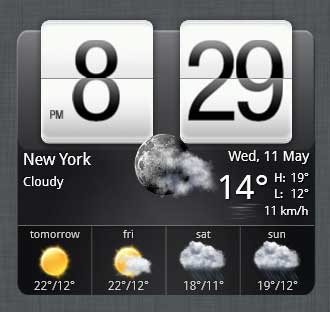
Notatki(Notes) - Osobiście nie mógłbym żyć bez notatek marki Post-It . Na biurku trzymam bloczek małych kwadracików i używam ich do pisania notatek i przypomnień prawie codziennie. Windows 7 ma wbudowaną aplikację Sticky Notes , która choć technicznie nie jest gadżetem, okazała się być czymś, z czego stale korzystam. Nie ma potrzeby grzebać w fizycznym blacie biurka, aby znaleźć notatnik — wystarczy kliknąć i napisać notatkę na pulpicie komputera, a jest tuż przede mną. Jednak wiele osób zauważyło, że Sticky Notes dostarczany z systemem Windows 7(Windows 7) nie jest tak dobry, jak gadżet Notes dostarczany z systemem Windows Vista(Windows Vista) . Nigdy nie korzystałem z systemu Windows Vista(Windows Vista), ale po przejrzeniu Notatek(Notes) muszę się zgodzić — gadżet pulpitu systemu Windows Vista jest bardziej wszechstronny. (Windows Vista)Instrukcje dotyczące pobierania i instalowania można znaleźć w witrynie IThinkDifferent .

Podgląd poczty(Mail preview) — wielu z nas ma wiele kont e-mail, a ci, którzy nie używają stacjonarnego klienta poczty e-mail, takiego jak Thunderbird, Windows Live Mail lub Eudora , muszą sprawdzić każdą skrzynkę odbiorczą, aby zobaczyć, co tam jest. Gadżet Podgląd poczty(Mail Preview Gadget) umożliwia skonfigurowanie dowolnej liczby kont e-mail i wyświetla powiadomienie, jeśli na którymkolwiek z nich pojawiła się nowa poczta. Został zaprojektowany tak, aby wyglądał jak interfejs Windows Phone , dzięki czemu jest bardzo kompaktowy i czytelny nawet na małym ekranie. Możesz o tym przeczytać i pobrać na Wp-Corporation .

Xirrus WiFi Inspector - To gadżet, który rekomendowaliśmy w przeszłości. Wtedy nazywał się Xirrus WiFi Monitor . Zdecydowanie zgadzam się z Bogdanem(Bogdan) , że to jeden z najlepszych gadżetów do dodania do laptopa. Nawet na moim malutkim ekranie netbooka jest wyraźny i czytelny oraz dostarcza mi wielu przydatnych informacji. Wcześniej był wymieniony w galerii gadżetów Microsoftu(Microsoft) , ale już nie istnieje, więc najlepszym miejscem, aby go zdobyć, jest witryna internetowa Xirrus . Teraz nazywa się Xirrus Wi-Fi Inspector (ale niestety nie odtwarza utworu przewodniego Inspector Gadget ) i można go znaleźć (Inspector Gadget)tutaj(here) , mniej więcej w połowie strony. Upewnij się, że klikniesz link, który mówi„Pobierz gadżet w wersji 1.2”("Download Gadget v1.2") . Istnieje osobny link do dokumentacji; upewnij się, że to przeczytałeś. Zrzut ekranu przedstawia pełnowymiarowy gadżet; jest mniejszy, który ma graficzny wyświetlacz „radarowy” lub „sonarowy”, co widać na zrzucie ekranu z mojego netbooka na końcu artykułu.

Od zwykłego do fantazyjnego na moim pulpicie
Kiedy zacząłem pisać ten artykuł, nie miałem żadnych gadżetów na pulpicie, poza okazjonalną karteczką. Mam też tylko absolutną minimalną liczbę ikon, ponieważ lubię ładny, czysty, niezakłócony pulpit. Oto jak to wyglądało (zdjęcie Obserwatorium Mt. Wilson(Wilson Observatory) na północ od Los Angeles z kamery internetowej na szczycie Mt. Wilson ).

Nadal nie mam wielu ikon, ale teraz na moim komputerze stacjonarnym mam bardzo przydatny HTC Home , który pokazuje mi pogodę w moim rodzinnym mieście oraz godzinę tutaj i w Rumunii(Romania) , dzięki czemu mogę stwierdzić, czy rumuńscy(Romanian) członkowie zespołu mogą być obudzony lub śpiący. Strefy czasowe są identyfikowane według miast, a ponieważ nie było wyboru czasu dla Bukaresztu(Bucharest) , musiałem wybrać rosyjskie miasto w tej samej strefie czasowej i użyć opcji gadżetu, aby zmienić jego nazwę na Rumunia(Romania) . Bardzo łatwe do zrobienia.

Na moim netbooku zainstalowałem Xirrus WiFi Monitor . Tło miernika Xirrus można zmienić na jeden z kilku kolorów; Wybrałem niebieski dla lepszej widoczności. Jak widać, nie mam też wielu ikon na tym pulpicie, a zdjęcie przedstawia Stonehenge zimą.

Jaki jest Twój ulubiony gadżet na komputer(Desktop Gadget) ?
Pozwolę(Let) sobie tylko zauważyć, że nasz redaktor(Editor) naczelny , Ciprian Rusen ,(Chief) jest bardzo odważnym człowiekiem. Przydzielił kogoś, kto nie miał żadnych gadżetów na komputer (mnie), do zbadania gadżetów na komputery i napisania artykułu o jednych z najlepszych dostępnych. Powiedzmy(Let) po prostu, że ponieważ nie miałem doświadczenia z gadżetami, nie miałem też żadnych wyobrażeń na temat tego, czym powinien być świetny gadżet, więc badania do tego artykułu miały charakter nie tylko edukacyjny, ale i rozrywkowy. Mam nadzieję, że efekt końcowy przypadnie Wam do gustu tak samo, jak ja nad nim pracowałem.
Przed wyjazdem udostępnij: czy masz ulubiony gadżet pulpitu systemu Windows 7, który chciałbyś polecić? Zostaw(Please) komentarz i daj nam znać, gdzie go znaleźć.
Related posts
Jak pracować z gadżetami pulpitu w systemie Windows 7
Jak korzystać z gadżetów pulpitu w systemie Windows 8 z 8GadgetPack
Jak przeglądać, instalować i usuwać czcionki w Windows 7 i Windows 8.1
Jak stworzyć własną niestandardową listę szybkiego dostępu w Windows 7 i Windows 8.1?
Jak dostosować obszar powiadomień w Windows 7 i Windows 8?
Co to jest kopiowanie, wycinanie i wklejanie? Co mieli na myśli? Czym się różnią?
Jak zmienić ikonę skrótu w Windows 11 i Windows 10?
Zmień rozdzielczość ekranu i powiększ tekst i ikony w systemie Windows 7 i Windows 8.1
Czyszczenie obszaru powiadomień: 2 sposoby resetowania ikon obszaru powiadomień w systemie Windows
15 sposobów na ulepszenie Eksploratora plików lub Eksploratora Windows w systemie Windows (wszystkie wersje)
Jak ustawić ciemny (lub jasny) motyw Skype'a?
Jak sprawić, by Eksplorator plików systemu Windows 10 wyświetlał miniatury wszystkich plików multimedialnych?
10 najlepszych lokalizacji do pobierania bezpiecznych darmowych czcionek —
Jak tymczasowo zatrzymać powiadomienia systemu Windows 10 za pomocą Focus Assist (Ciche godziny)
Jak wykluczyć zdjęcia OneDrive z aplikacji Zdjęcia
Jak tworzyć skróty z parametrami w Windows 10
Jak zmienić nazwę i ikonę dysku w systemie Windows
Jak włączyć ciemny motyw Eksploratora plików w systemie Windows 10?
Włącz lub wyłącz tryb ciemny w aplikacji Poczta i kalendarz dla systemu Windows 10
Jak usunąć lub ukryć wstążkę w Eksploratorze plików w systemie Windows 10?
